Pridanie úložiska balíkov MongoDB:
MongoDB nie je k dispozícii v oficiálnom úložisku balíkov CentOS 8. Môžete však ľahko pridať oficiálne úložisko balíkov MongoDB na CentOS 8 a odtiaľ ho nainštalovať.
Najskôr vytvorte nový konfiguračný súbor úložiska mongodb-org-4.2.repo v / etc / yum.repos.d / adresár s nasledujúcim príkazom:
$ sudo vi / etc / yum.repos.d / mongodb-org-4.2.repo
Mal by sa zobraziť textový editor Vi.
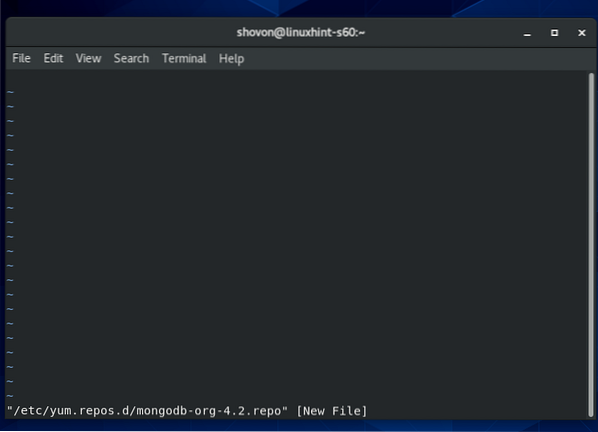
Teraz stlačte Ja zmeniť z vi Príkazový režim do Vložiť režim.
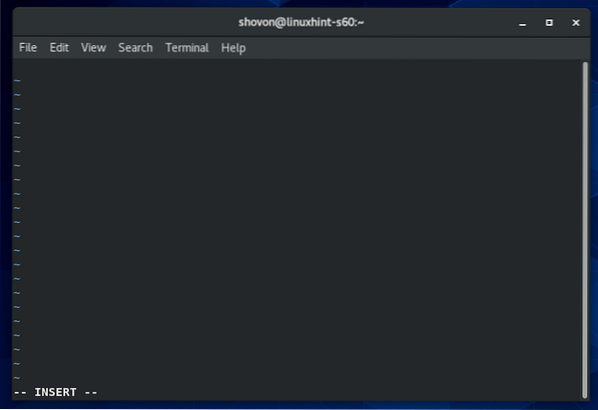
Teraz zadajte alebo skopírujte a vložte nasledujúce riadky do súboru mongodb-org-4.2.repo konfiguračný súbor úložiska.
[mongodb-org-4.2]name = úložisko MongoDB
baseurl = https: // repo.mongodb.org / yum / redhat / $ releasever / mongodb-org / 4.2 / x86_64 /
gpgcheck = 1
povolené = 1
gpgkey = https: // www.mongodb.org / static / pgp / server-4.2.asc
Výsledný konfiguračný súbor by mal vyzerať tak, ako je to znázornené na snímke obrazovky nižšie.
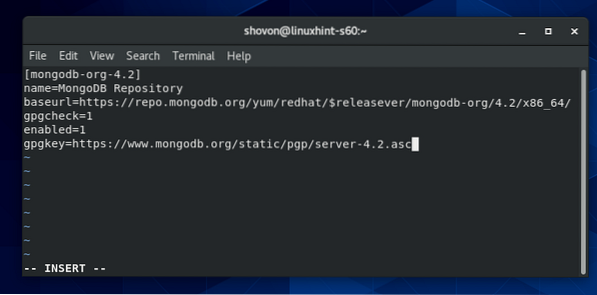
Teraz súbor uložíte stlačením
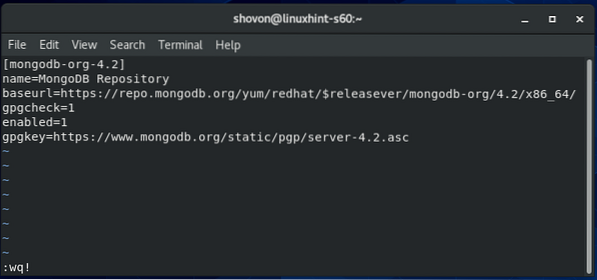
Teraz aktualizujte medzipamäť úložiska balíkov CentOS 8 pomocou nasledujúceho príkazu:
$ sudo dnf makecache
Cache úložiska balíkov CentOS 8 by sa mala aktualizovať.
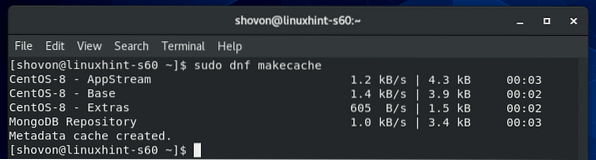
Inštalácia MongoDB 4:
Teraz môžete nainštalovať MongoDB 4 pomocou nasledujúceho príkazu:
$ sudo dnf nainštalovať mongodb-org
Inštaláciu potvrdíte stlačením Y a potom stlačte
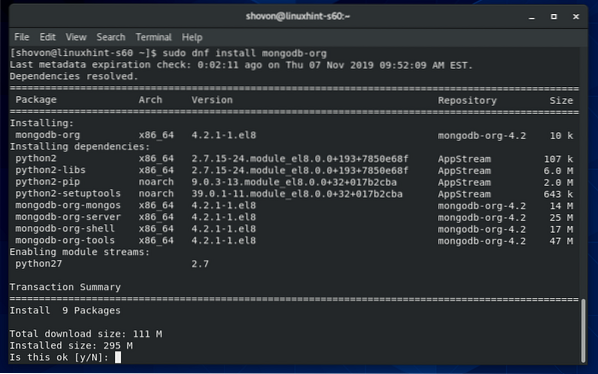
Správca balíkov DNF by si mal stiahnuť všetky požadované balíčky z internetu.
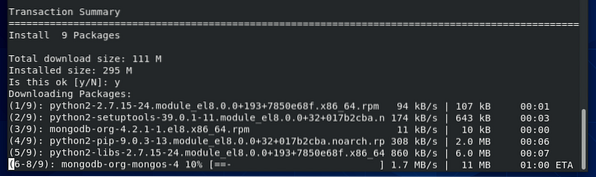
Môže sa zobraziť výzva na pridanie kľúča GPG oficiálneho úložiska balíkov MongoDB. Stačí stlačiť Y a potom stlačte
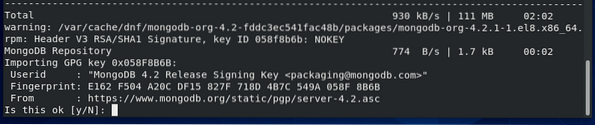
Mal by byť nainštalovaný program MongoDB 4.
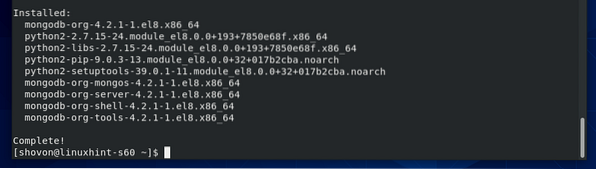
Teraz na potvrdenie, či mongo klientský program funguje, spustite nasledujúci príkaz:
$ mongo - verziaVyššie uvedený príkaz by mal vytlačiť číslo verzie klienta MongoDB, ako vidíte na obrázku nižšie.
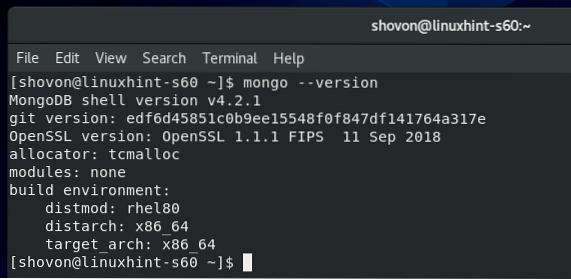
Teraz na potvrdenie, či mongod program daemon funguje, spustite nasledujúci príkaz:
$ mongod - verziaVyššie uvedený príkaz by mal vytlačiť číslo verzie servera MongoDB, ako vidíte na obrázku nižšie.
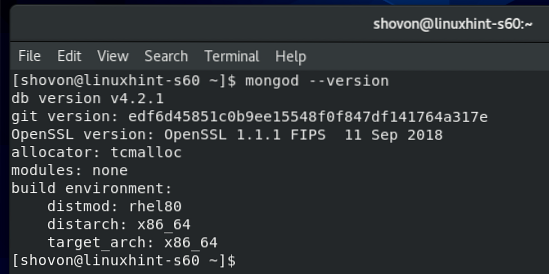
Správa služby MongoDB:
Stav služby MongoDB môžete skontrolovať nasledujúcim príkazom:
$ sudo systemctl status mongodAk je to neaktívny ako na snímke nižšie, služba MongoDB nie je spustená.
Ak je to povolené ako na obrázku nižšie, potom sa služba MongoDB automaticky spustí pri štarte systému.
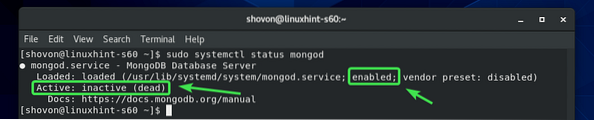
Ak služba MongoDB nie je spustená, môžete ju manuálne spustiť pomocou nasledujúceho príkazu:
$ sudo systemctl start mongod
Služba MongoDB by mala byť spustená.
$ sudo systemctl status mongod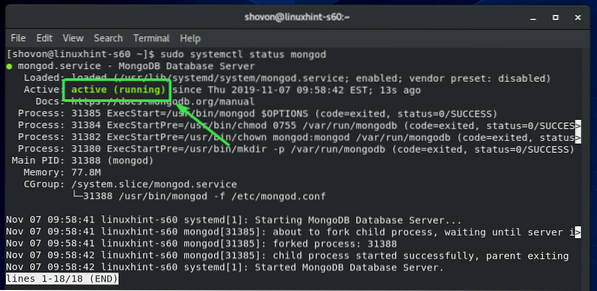
Službu MongoDB môžete tiež zastaviť nasledujúcim príkazom:
$ sudo systemctl stop mongodSlužbu MongoDB môžete reštartovať nasledujúcim príkazom:
$ sudo systemctl restart mongodV predvolenom nastavení by mala byť k spusteniu systému pridaná služba MongoDB. Automaticky sa spustí pri štarte systému. Ak to nechcete, môžete službu MongoDB zo spustenia systému odstrániť nasledujúcim príkazom:
$ sudo systemctl vypnúť mongodAk si to neskôr rozmyslíte a chcete, aby sa služba MongoDB spúšťala automaticky pri štarte systému, pridajte službu MongoDB do spustenia systému znova pomocou nasledujúceho príkazu:
$ sudo systemctl povoliť mongodPripojenie k serveru MongoDB z Mongo Shell:
Server MongoDB je štandardne dodávaný s shellom Mongo. Na prácu s vašimi databázami MongoDB môžete použiť shell Mongo.
Ak chcete spustiť Mongo shell, spustite nasledujúci príkaz:
$ mongo
Mongo shell by sa mal pripojiť k serveru MongoDB.
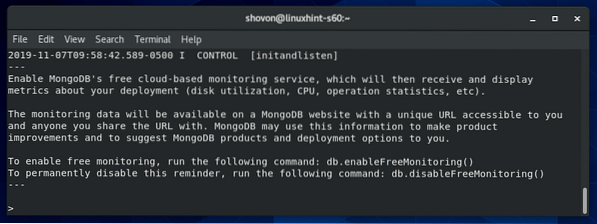
Teraz tu môžete spustiť akýkoľvek platný príkaz MongoDB.
Napríklad môžete uviesť zoznam všetkých existujúcich databáz MongoDB nasledovne:
> zobraziť dbs;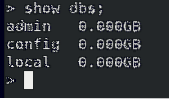
Po dokončení práce s databázou MongoDB môžete z shellu Mongo vystúpiť nasledovne:
> ukončiť ()
Povoliť vzdialené pripojenie k serveru MongoDB:
MongoDB predvolene neumožňuje vzdialené pripojenie k databáze. Prijíma iba pripojenie od používateľa localhost/127.0.0.1.
Ak sa chcete vzdialene pripojiť k serveru MongoDB (t.j.e z MongoDB IDE, ako sú MongoDB Compass, RoboMongo / Robo 3T atď.), musíte povedať MongoDB, aby počúval sieťové rozhrania nakonfigurované na vašom počítači so systémom CentOS 8.
Musíte tiež povoliť port MongoDB 27017 (predvolené) cez bránu firewall CentOS 8.
Ak chcete, aby server MongoDB počúval sieťové rozhrania vášho stroja CentOS 8, musíte urobiť nejaké zmeny v konfiguračnom súbore MongoDB / etc / mongod.konf.
Najskôr otvorte konfiguračný súbor MongoDB / etc / mongod.konf s textovým editorom vi nasledovne:
$ sudo vi / etc / mongod.konf
Mal by sa otvoriť konfiguračný súbor MongoDB.
Teraz posuňte kúsok nadol a nájdite riadok bindIp: 127.0.0.1 ako je vyznačené na snímke obrazovky nižšie. Malo by to byť v sieť časť konfiguračného súboru MongoDB.
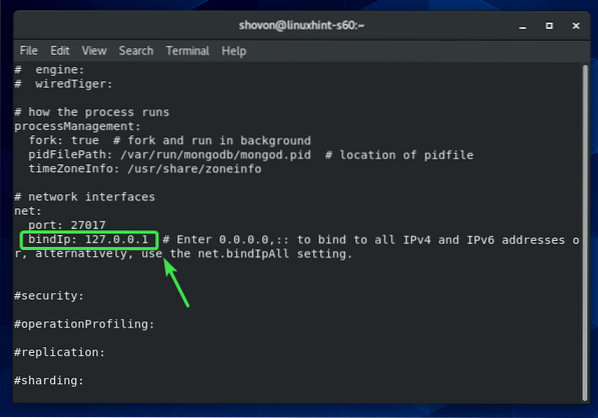
Teraz stlačte Ja zmeniť na vi Režim VLOŽIŤ. Potom sa zmeňte bindIp: 127.0.0.1 do bindIp: 0.0.0.0 ako je znázornené na snímke obrazovky nižšie.
Po dokončení stlačte
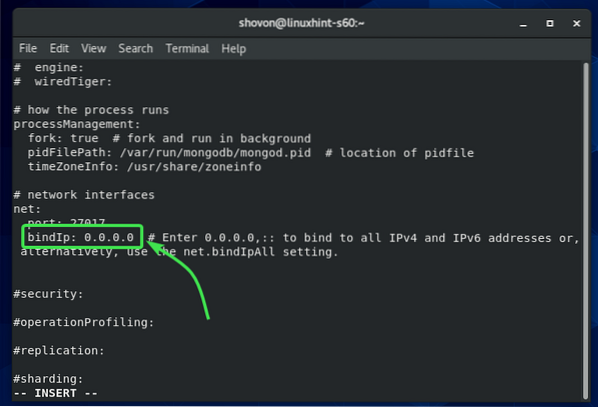
Teraz reštartujte službu MongoDB pomocou nasledujúceho príkazu:
$ sudo systemctl restart mongodServer MongoDB by teraz mal počúvať všetky sieťové rozhrania nakonfigurované na vašom počítači so systémom CentOS 8.
Teraz otvorte predvolený port servera MongoDB pomocou nasledujúceho príkazu:
$ sudo firewall-cmd --add-service = mongodb --permanent
Po dokončení znova načítajte firewalld pomocou nasledujúceho príkazu:
$ sudo firewall-cmd - načítať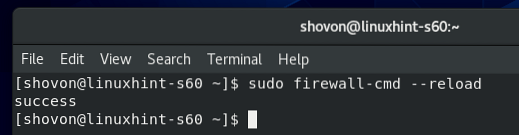
Teraz by MongoDB mal byť v zozname povolených služieb firewalldu, ako vidíte na obrázku nižšie.
$ sudo firewall-cmd --list-all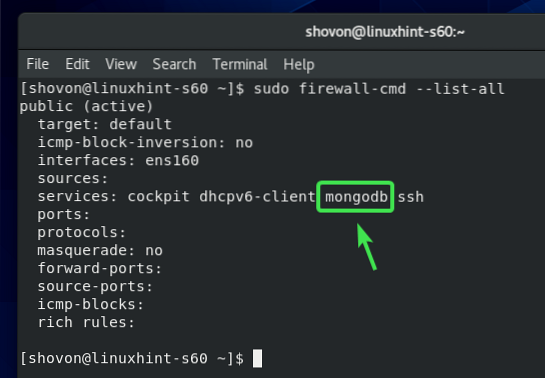
Teraz by ste mali byť schopní vzdialene sa pripojiť k serveru MongoDB nainštalovanému na vašom počítači CentOS 8, ak poznáte IP adresu vášho počítača CentOS 8.
IP adresu vášho prístroja CentOS 8 môžete zistiť nasledujúcim príkazom:
$ nmcli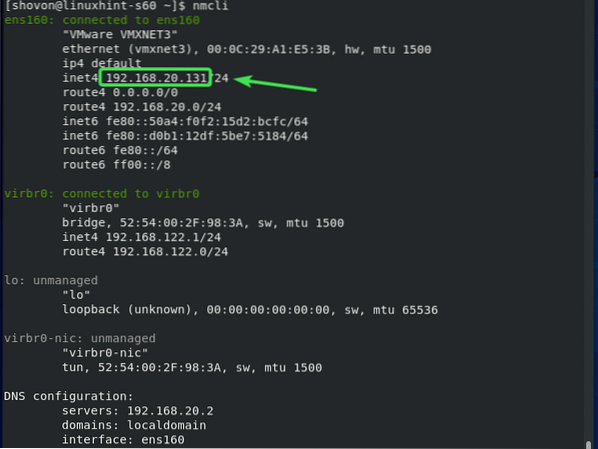
Takto si teda nainštalujete MongoDB 4 na CentOS 8. Ďakujeme, že ste si prečítali tento článok.
 Phenquestions
Phenquestions


